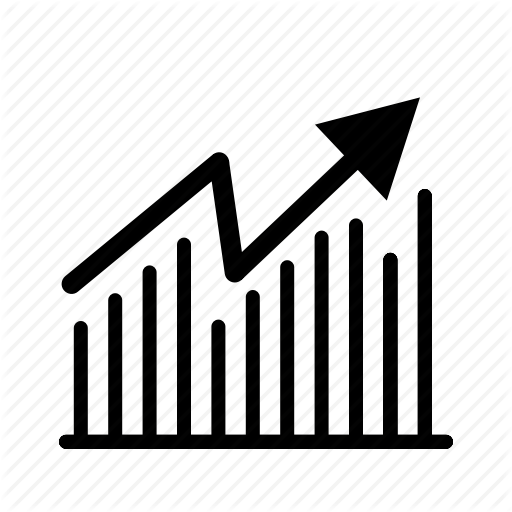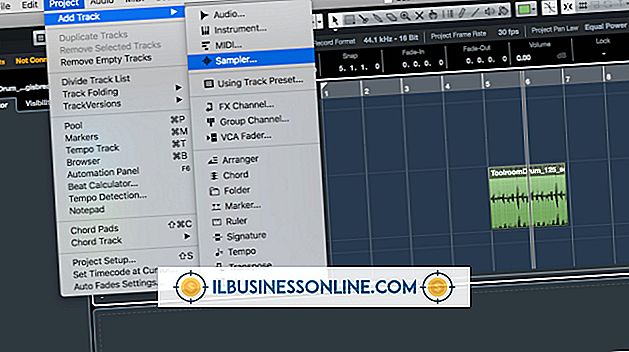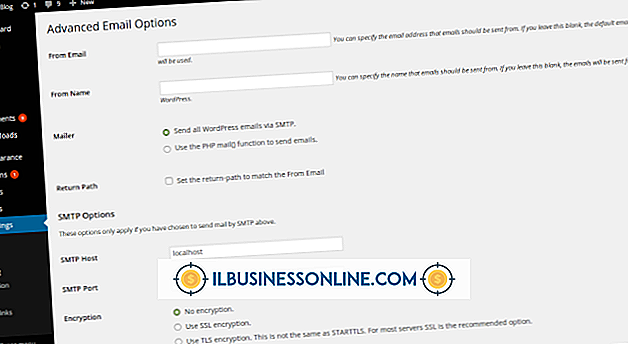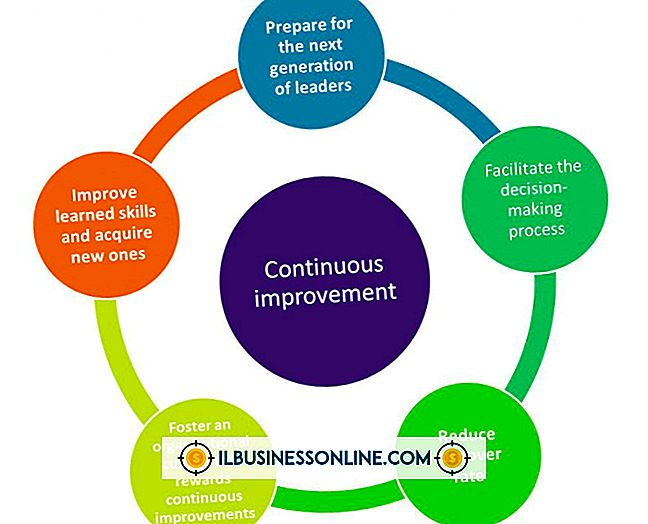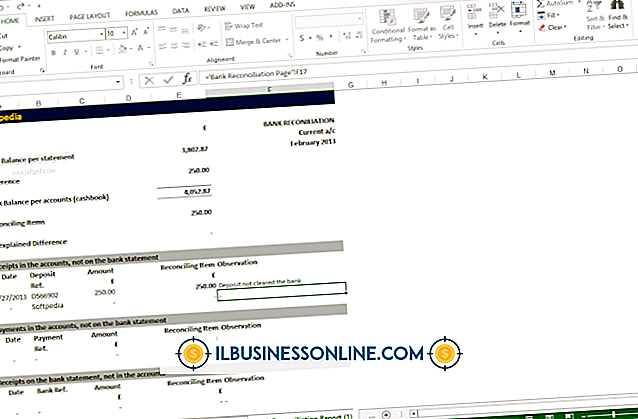Så här lägger du in din Yahoo-kalender på en webbsida

Om du redan håller en Yahoo-kalender för att hålla dig på affärsmöten, evenemang och andra aktiviteter, finns det ingen mening att fördubbla ditt arbete för att hålla din hemsida uppdaterad med dessa aktiviteter. Medan Yahoo Kalender inte har ett alternativ för att skapa en "inbäddad kod" som du kan klistra in på en webbsida kan du visa kalendern på din webbplats genom att integrera med en inbäddbar Google Kalender. För att göra detta måste du ha ett Google Kalender-konto.
1.
Logga in på ditt Yahoo-konto och navigera till Yahoo Calendar-sidan (länka i Resources).
2.
Klicka på rullgardinsmenyn "Alternativ" högst upp på sidan och välj "Kalenderalternativ".
3.
Klicka på "Dela och prenumerera" från vänster sidofält. Klicka på "Dela" från rubriken "Dela kalender eller Att göra listor".
4.
Välj kalendern som du vill bädda in från listrutan och klicka på knappen "Dela med alla". Klicka på "Fortsätt".
5.
Klicka på "iCalendar och webbadress" från menyn till vänster och kopiera URL-adressen som visas under rubriken "Webadress". Om du inte vill bädda in din kalender med Google Kalender kan du helt enkelt klistra in den här webbadressen på en webbsida och personer som klickar på länken kommer att kunna se din kalender. Om du vill att kalendern faktiskt ska visas på din sida, fortsätt dock till nästa steg.
6.
Logga in på ditt Google-konto och navigera till din Google Kalender-sida. Klicka på rullgardinsmenyn "Andra kalendrar" från vänster sidofält och klicka sedan på "Lägg till via URL."
7.
Ange webbadressen du kopierade till URL-rutan som visas på skärmen. Klicka på knappen "Gör den här kalendern offentligt tillgänglig" och klicka sedan på "Lägg till kalender". Kalendern visas under rubriken "Andra kalendrar" längs vänster sidofält.
8.
Klicka på rullgardinsmenyn bredvid kalendernamnet i vänster sidofält och välj "Kalenderinställningar".
9.
Kopiera koden som visas under rutan "Klistra in den här koden i din webbplats".
10.
Navigera till webbplatsens innehållshanteringssystem och öppna sidan som du vill lägga till kalendern. Se till att du är i HTML-vy på sidan.
11.
Klistra in koden du kopierade till webbsidan. Klicka på "Spara" eller motsvarande funktion för att spara de ändringar du gjort på sidan.